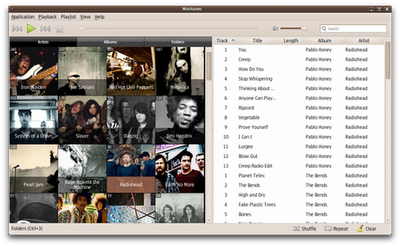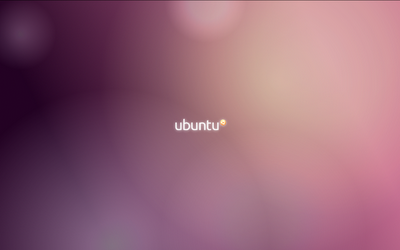Grazie alla preziosa guida di Myriam Schweingruber sono riuscito a risolvere il problema della mancata visualizzazione della mia collezione locale di files audio da parte di amarok 2.4.
Per quanto ho potuto capire il problema è generato da una errata pacchettizzazione del programma, e per risolverlo ho installato i seguenti pacchetti (per la verità uno o due di quelli sotto segnalati erano già installati ma verificare non fa male):
libmysqlclient16
libmysqld-pic
mysql-common
mysql-server-core-5.1
mysql-client-core-5.1
libmysqld-pic
mysql-common
mysql-server-core-5.1
mysql-client-core-5.1
Ho quindi cancellato in $HOME/.kde/share/config/ tutti i files contenenti la parola amarok (ce ne sono 3), fatto quindi un backup della cartella $HOME/.kde/share/apps/amarok/ ed infine ho cancellata la cartella anzidetta (in questo modo l'ho resettato completamente).
Infine ho riavviato il programma e riscansionato la mia collezione locale e finalmente questa è stata riconosciuta.
A questo punto mi è bastato solo copiare i files di cui in precedenza avevo fatto backup all'interno della cartella $HOME/.kde/share/apps/amarok/ per ripristinare le mie preferenze/configurazioni.